

Tidak ada yang lebih mengecewakan daripada melihat bahawa peringatan “iCloud Storage Full” yang ditakuti muncul pada iPhone atau iPad anda. Mereka 5GB percuma penyimpanan Apple memberi anda dapat mengisi dengan cepat dengan foto, sandaran, dan data aplikasi rawak. Tetapi jangan risau -anda boleh menuntut semula ruang itu hanya dalam beberapa langkah.
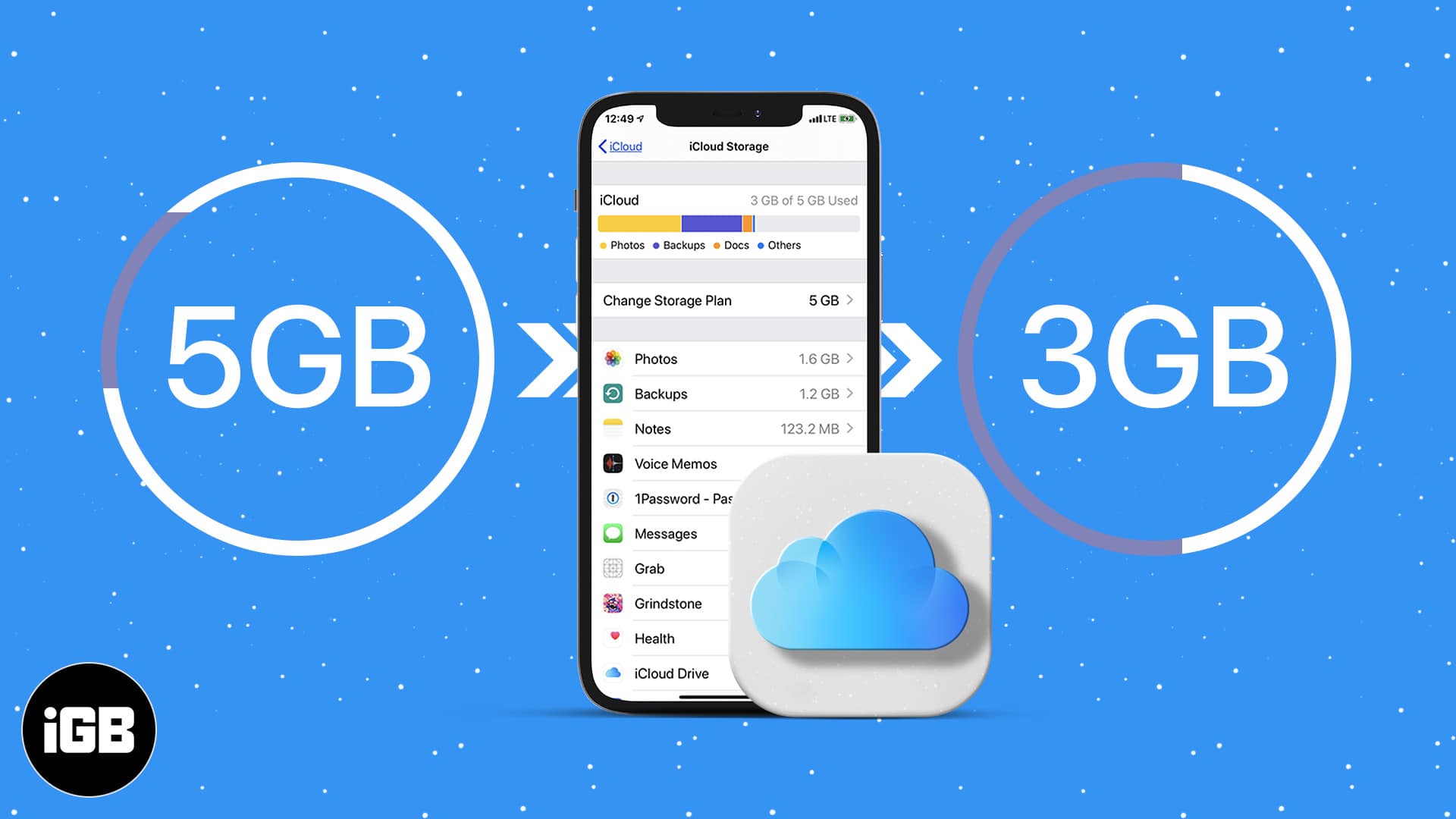
Dalam panduan ini, saya akan memandu anda dengan tepat bagaimana untuk memeriksa penggunaan iCloud anda, memadam fail yang tidak perlu, dan simpan storan anda di bawah kawalan.
Cara memeriksa penggunaan penyimpanan iCloud
Sebelum membebaskan ruang, anda perlu melihat apa yang menggunakannya.
- Buka aplikasi Tetapan pada iPhone atau iPad anda.
- Ketik ID Apple anda di bahagian atas, kemudian pilih iCloud.
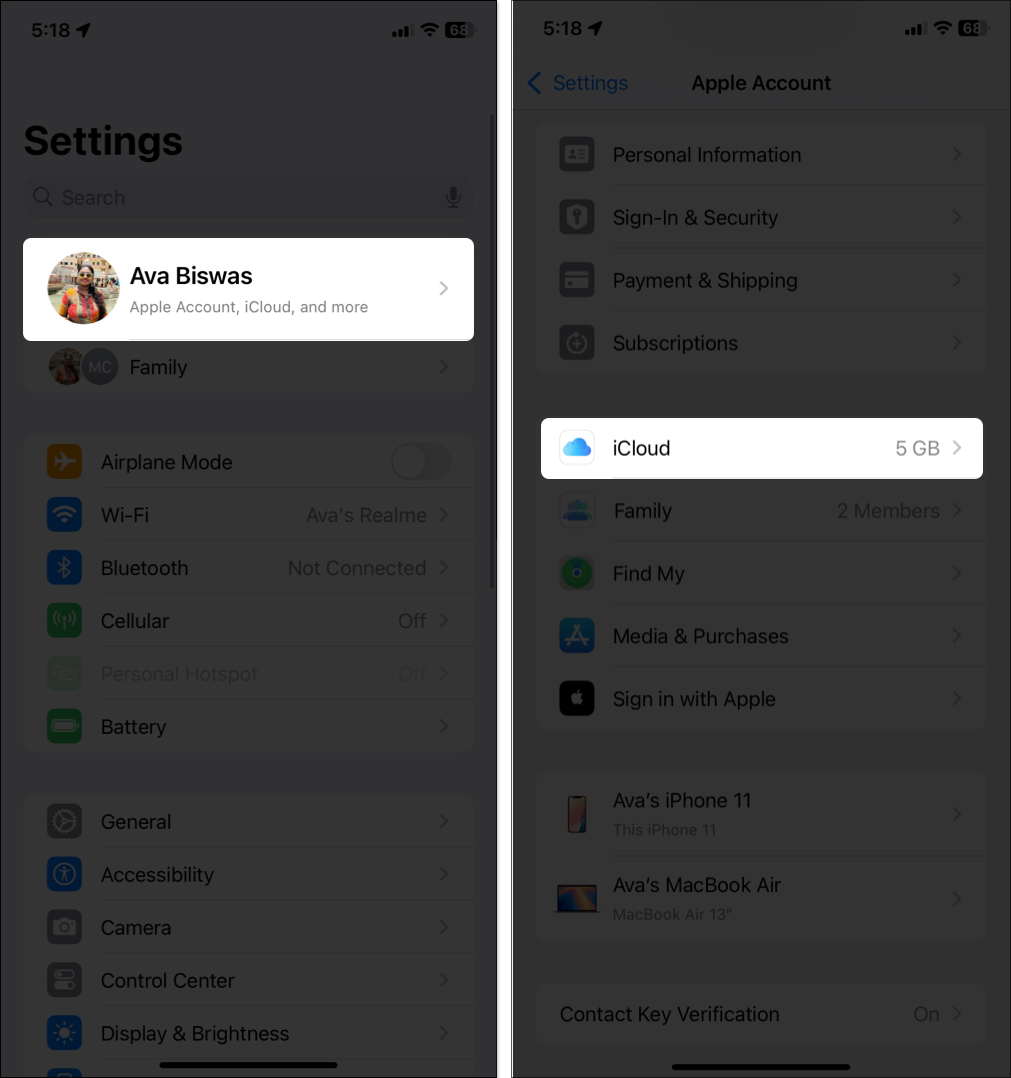
- Ketik penyimpanan untuk melihat pecahan mengikut kategori -photos, sandaran, iCloud Drive, dan banyak lagi.

Walaupun anda tidak fikir anda menggunakan iCloud banyak, ia masih boleh mendapat penuh kerana data tersembunyi seperti sandaran lama atau mesej yang disegerakkan.
Mengapa penyimpanan iCloud anda penuh?
Berikut adalah penyebab biasa yang diam -diam memakan penyimpanan iCloud:
- Foto & Video: Media High-Res dari Foto iCloud.
- Sandaran peranti: Terutama sandaran lama dari peranti yang tidak digunakan.
- Fail pemacu iCloud: PDF, persembahan, dan fail aplikasi.
- Mesej & Mel: Lampiran seperti video, GIF, atau dokumen.
- Data aplikasi: Aplikasi seperti nota atau memo suara menyimpan data ke iCloud.
Petua: Saya pernah mendapati bahawa hanya memadamkan mesej video tahun yang disimpan hampir 2GB!
Mesti lakukan sebelum memadam apa-apa
Jangan berisiko kehilangan data penting. Lakukan ini pertama:
- Sandaran secara tempatan: Pindahkan foto, video, atau dokumen ke komputer atau pemacu luaran anda.
- Muat turun fail utama: Simpan dokumen pemacu iCloud penting di tempat lain.
- Sandaran Double-Check: Simpan hanya yang paling baru dan relevan.
Cara Mengosongkan Penyimpanan iCloud pada iPhone dan iPad
Anda perlu membersihkan setiap kategori secara individu.
1. Gunakan cadangan iCloud
- Pergi ke Tetapan> ID Apple> iCloud.
- Jika anda melihat disyorkan untuk anda, ketiknya. Apple mungkin mencadangkan:
- Memadam sandaran lama
- Mengeluarkan fail pemacu iCloud yang besar
- Mematikan aplikasi yang tidak perlu disegerakkan
Ini diperibadikan dan sangat berkesan.
2. Padamkan sandaran iCloud lama
Sandaran peranti lama sering kali hanya sampah.
Untuk memadam:
- Pergi ke Tetapan> ID Apple> iCloud> Penyimpanan.
- Pilih sandaran.
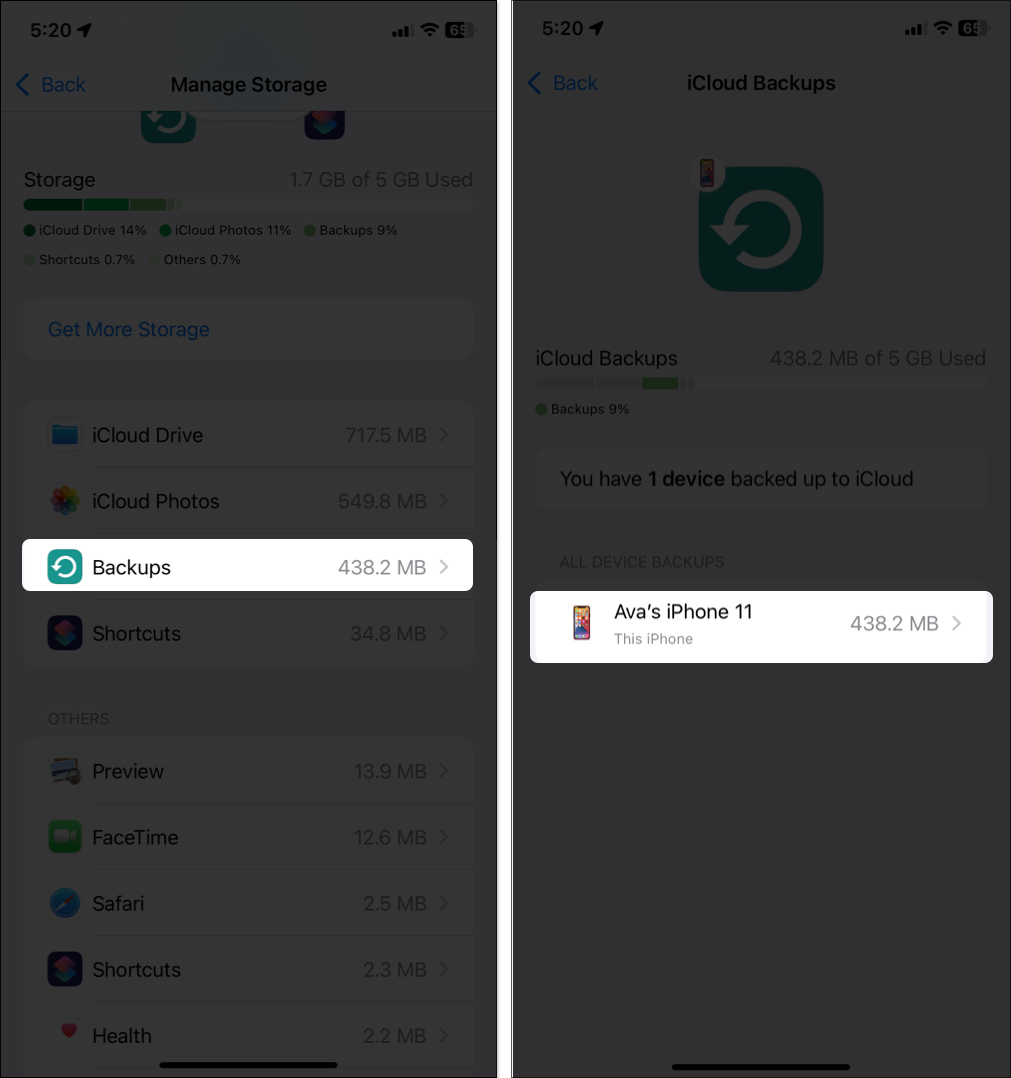
- Ketik nama peranti lama.
- Ketik matikan dan padamkan.
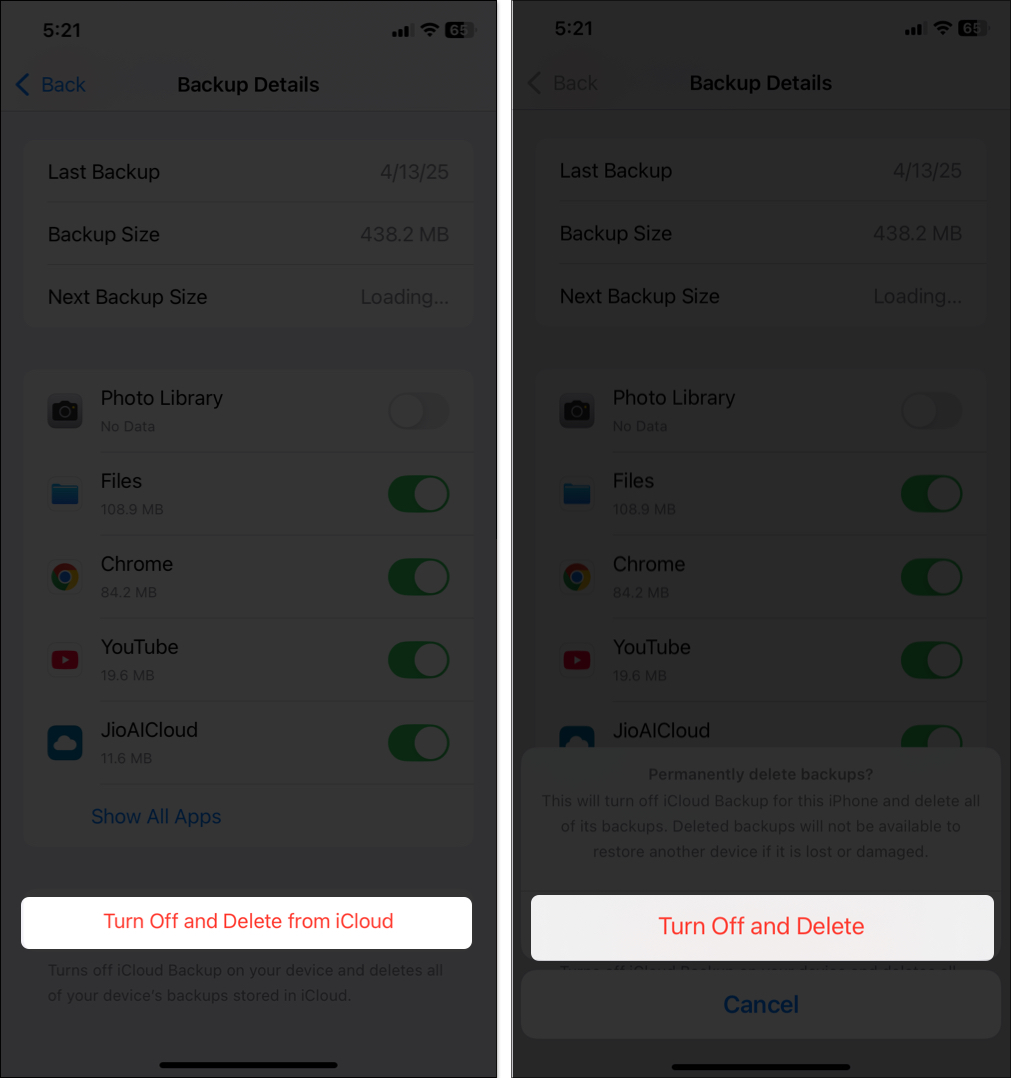
Sekiranya anda memerlukan lebih banyak bimbingan, artikel ini memadamkan backup iCloud memecahkannya.
3. Bersihkan foto dan video
Foto dan video biasanya merupakan babi ruang terbesar.
- Padam Media Tidak Dikehendaki: Buka aplikasi Foto, pilih foto atau video yang anda tidak perlukan, dan padamkannya. Jangan lupa untuk mengosongkan album yang baru dipadam (ia memegang item yang dipadam selama 30 hari).
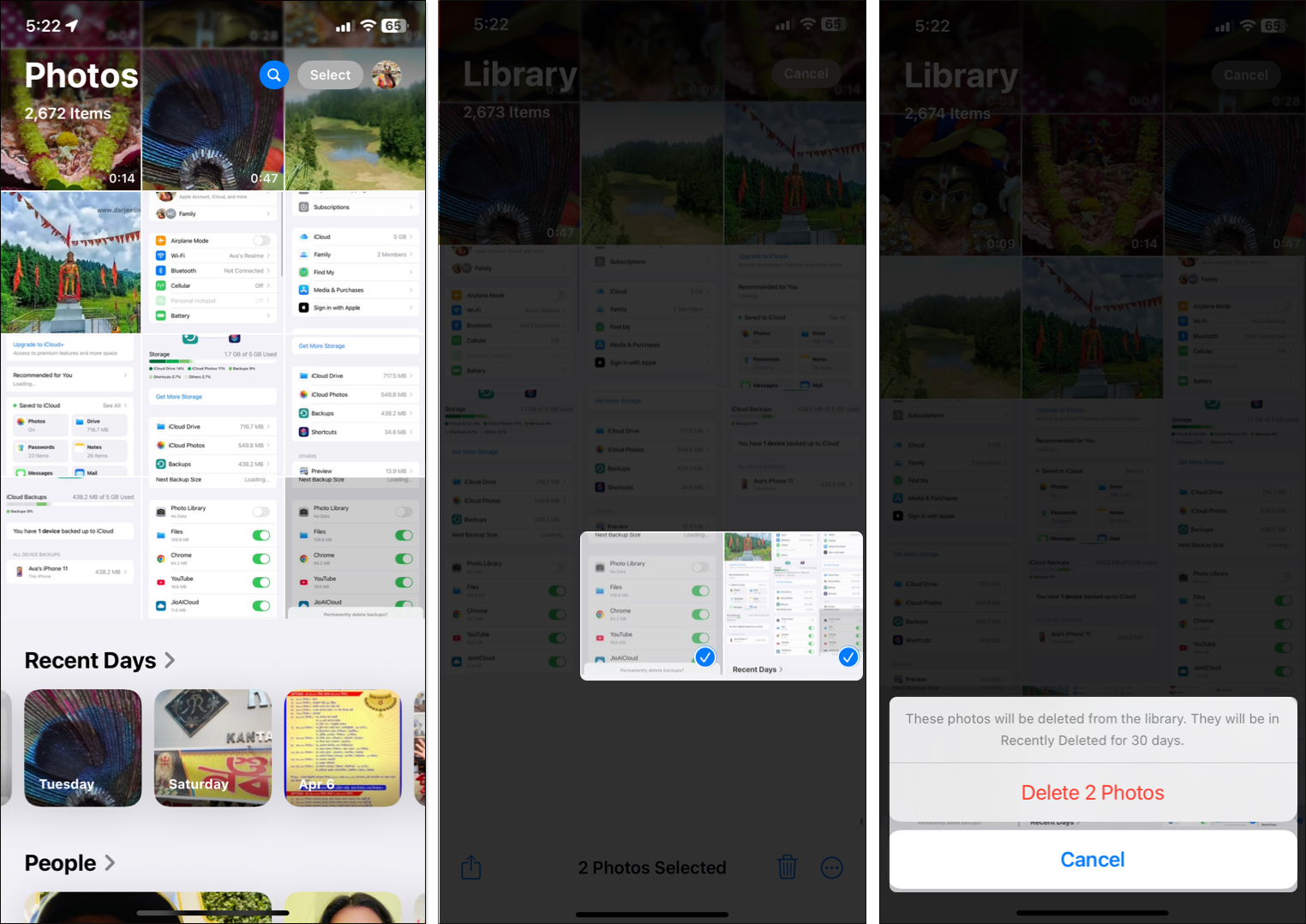
- Matikan foto iCloud Jika anda tidak memerlukannya: Pergi ke tetapan iCloud, pilih foto di bawah disimpan ke iCloud, dan togol Segerakkan iPhone ini. Oleh itu, roll kamera anda tidak akan menggunakan ruang penyimpanan lagi.
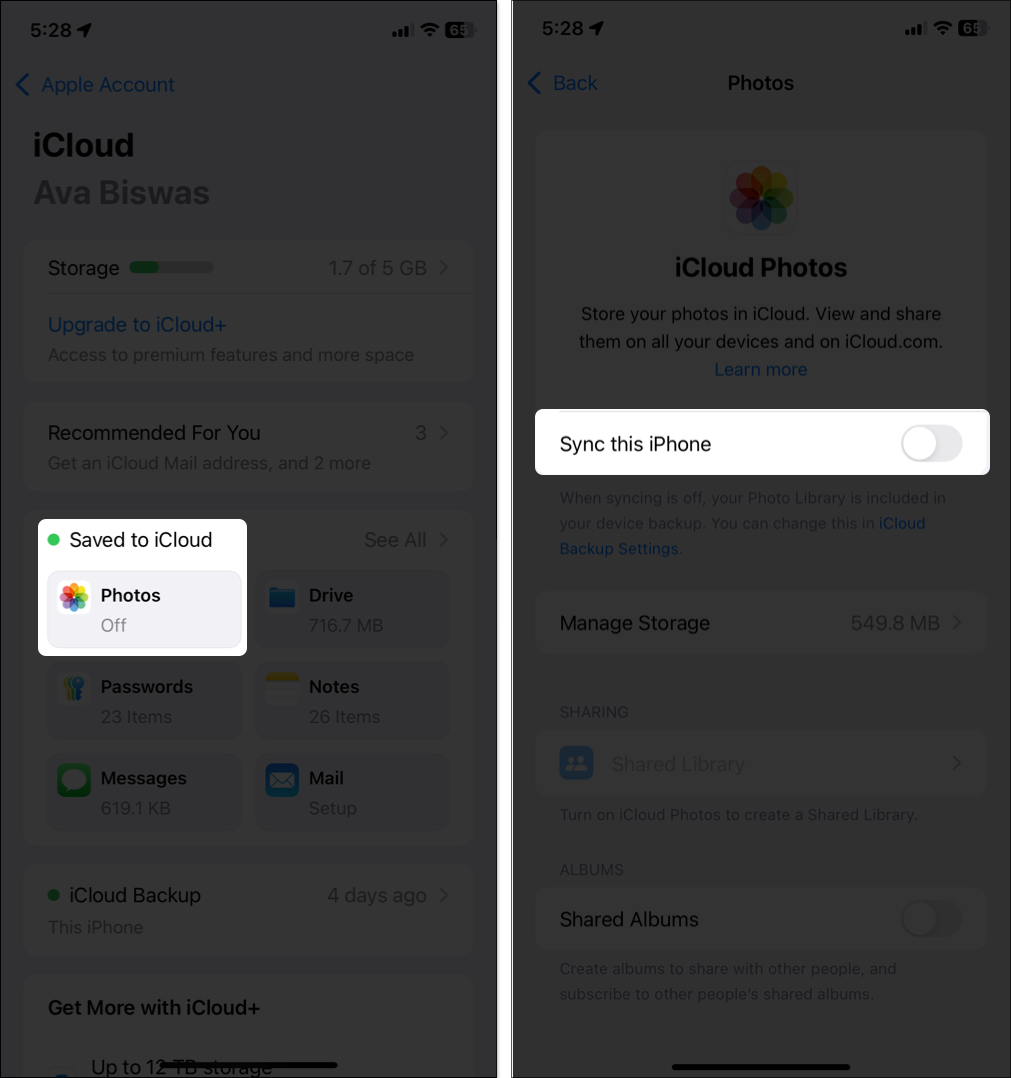
- Semak Album: Semak album seperti tangkapan skrin atau gambar langsung untuk barangan yang tidak perlu.
Di samping itu, membersihkan gambar pendua dan foto kabur boleh membuat perbezaan yang besar. Jika anda bimbang tentang kehilangan kenangan, sandarkannya terlebih dahulu.
4. Padam fail pemacu iCloud yang tidak perlu
- Buka Fail App> Layari> iCloud Drive.
- Semak folder untuk mencari fail besar atau ketinggalan zaman (seperti PDF lama atau persembahan).
- Long-tekan fail, kemudian ketik Padam.
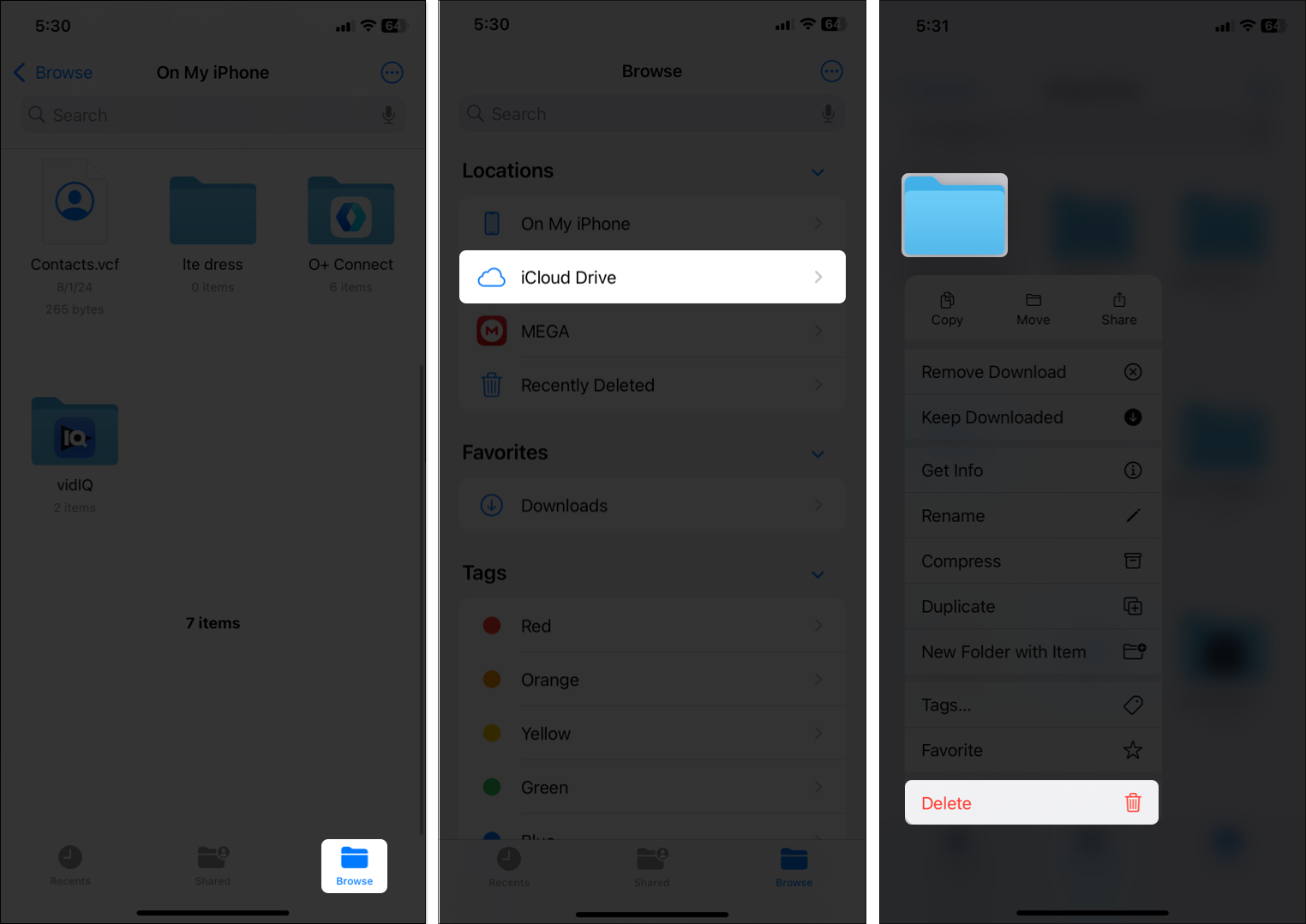
Anda juga boleh mencapai ini dari tetapan iCloud. Akses bahagian penyimpanan, pilih iCloud Drive, dan semak fail besar. Ketik dan tahan fail untuk memadamnya.
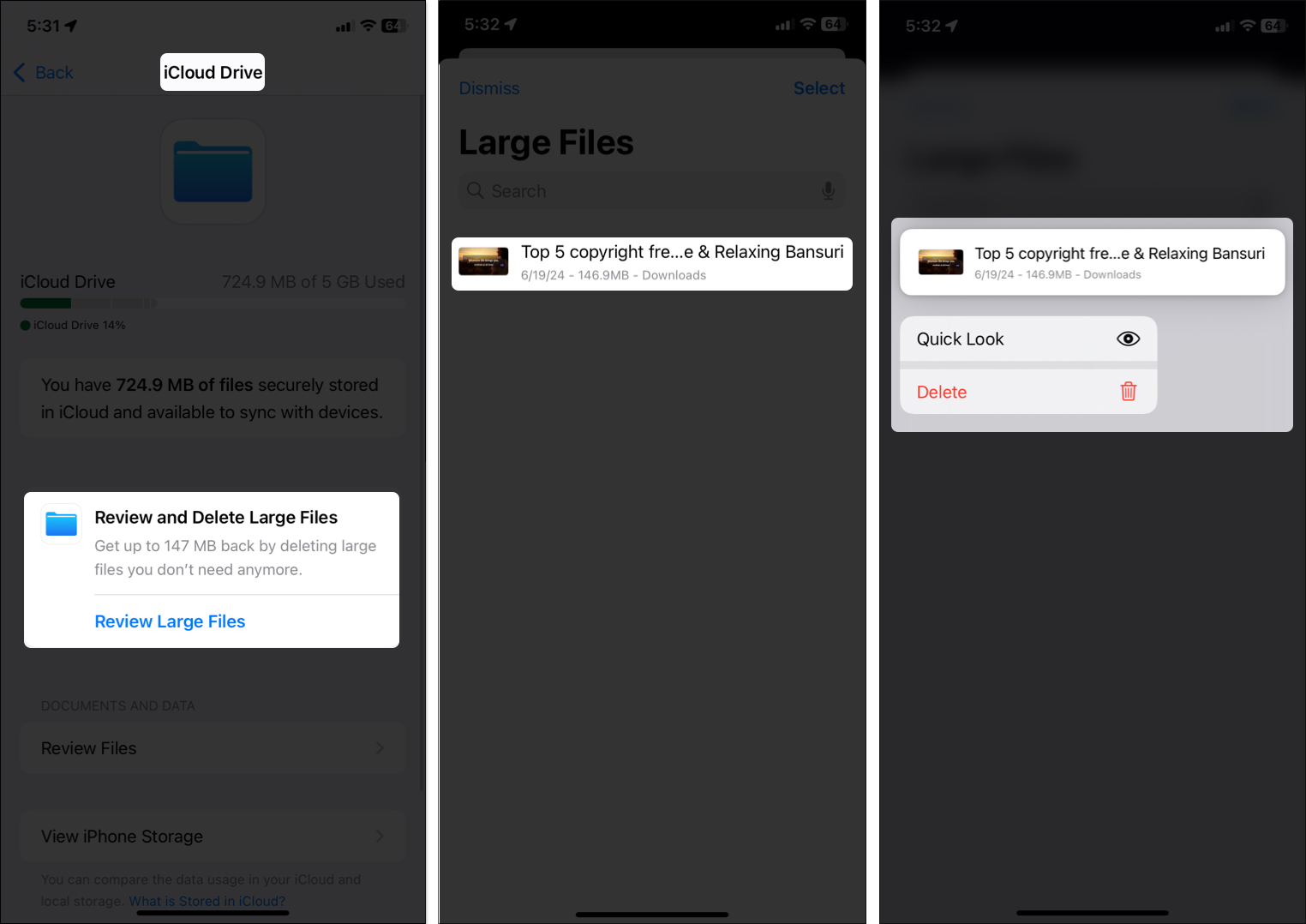
5. Mengurus data aplikasi di iCloud
Sesetengah aplikasi lebih banyak daripada yang anda fikirkan.
- Pergi ke Tetapan> ID Apple> iCloud> Urus Penyimpanan.
- Ketik aplikasi (seperti nota atau permainan) untuk melihat berapa banyak ruang yang digunakannya.
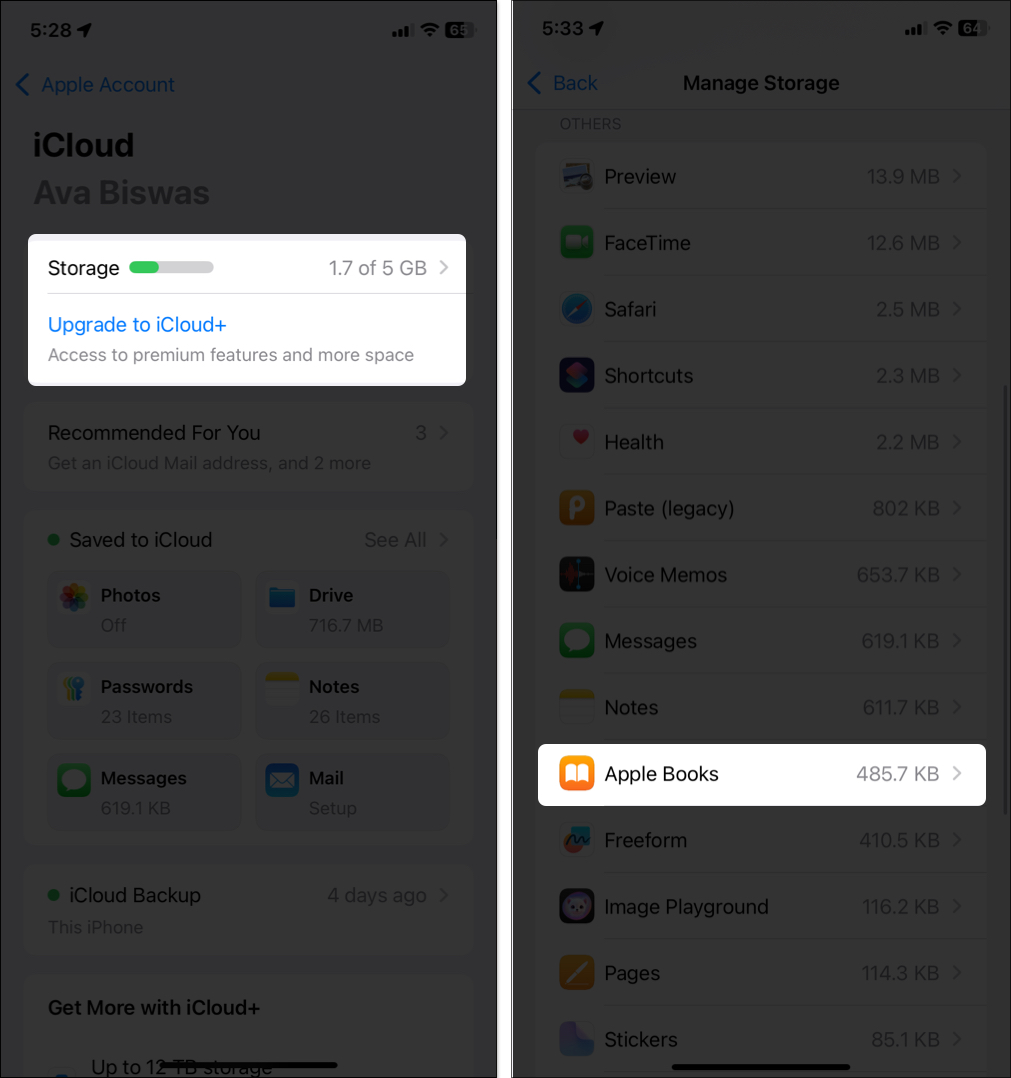
- Pilih Padam data dari iCloud dan ketik Padam untuk mengesahkan.
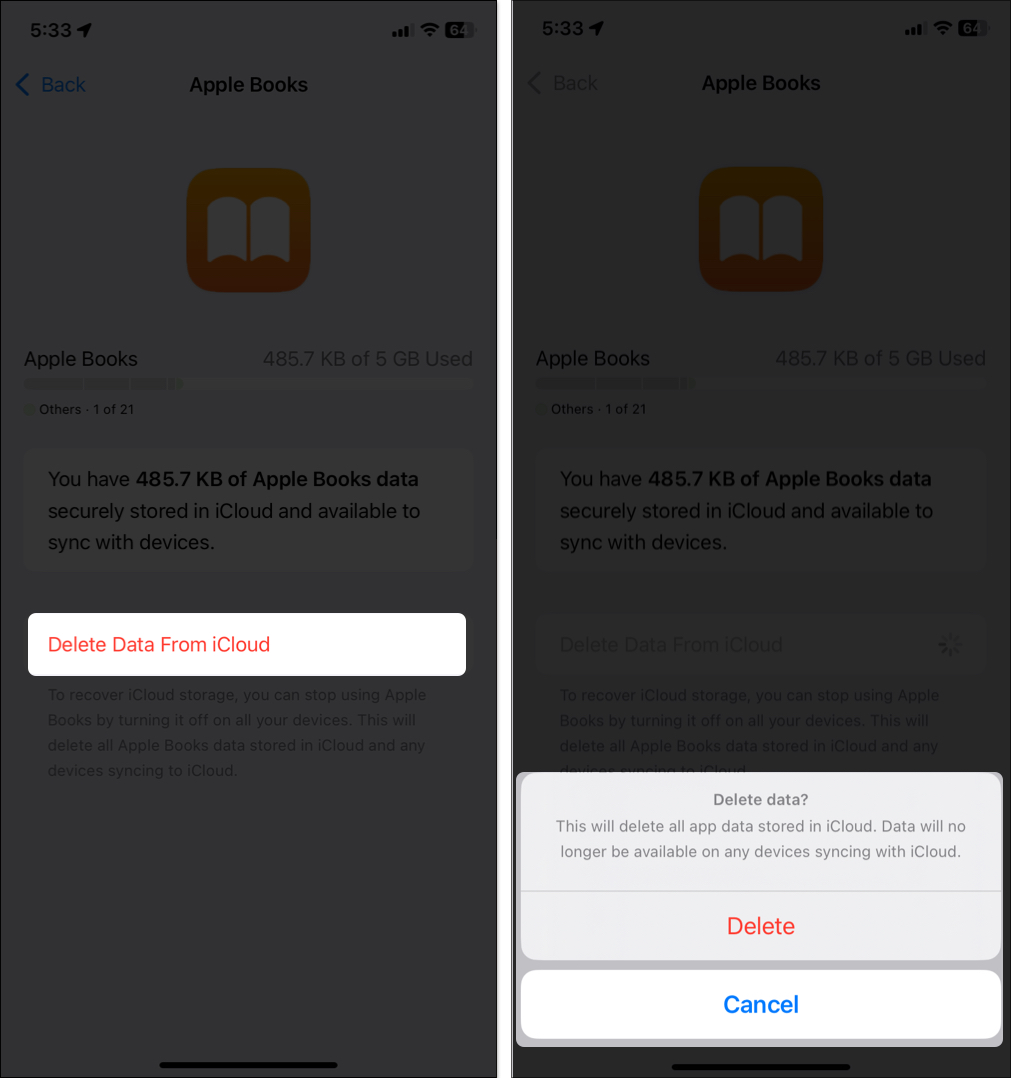
Seterusnya, matikan penyegerakan untuk aplikasi yang anda tidak perlu kembali ke iCloud. Sebagai contoh, anda boleh mematikan iCloud untuk permainan yang anda tidak bermain dalam beberapa bulan, menjimatkan ruang yang mengejutkan.
Pada halaman iCloud, ketik Simpan ke iCloud, tatal ke bawah, dan togol aplikasi yang tidak perlu.
6. Mesej, mel, dan lampiran jelas
Apabila anda membolehkan penyegerakan, semua mesej teks, e -mel, dan lampiran anda menggunakan storan iCloud anda. Oleh itu, anda harus kerap mengeluarkan mesej dan e -mel yang tidak perlu untuk membebaskan ruang iCloud tambahan.
Mesej:
- Buka mesej, sembang besar tekanan, ketik Padam
- Untuk menyimpan teks tetapi padam media: Ketik Hubungi> Lihat Semua Di Bawah Foto> Pilih dan Padam Media
Mel:
- Leret kiri pada e -mel dengan lampiran yang besar (seperti PDFS), pilih lebih banyak, dan ketik mesej sampah.
- Folder sampah dan sampah kosong secara teratur.
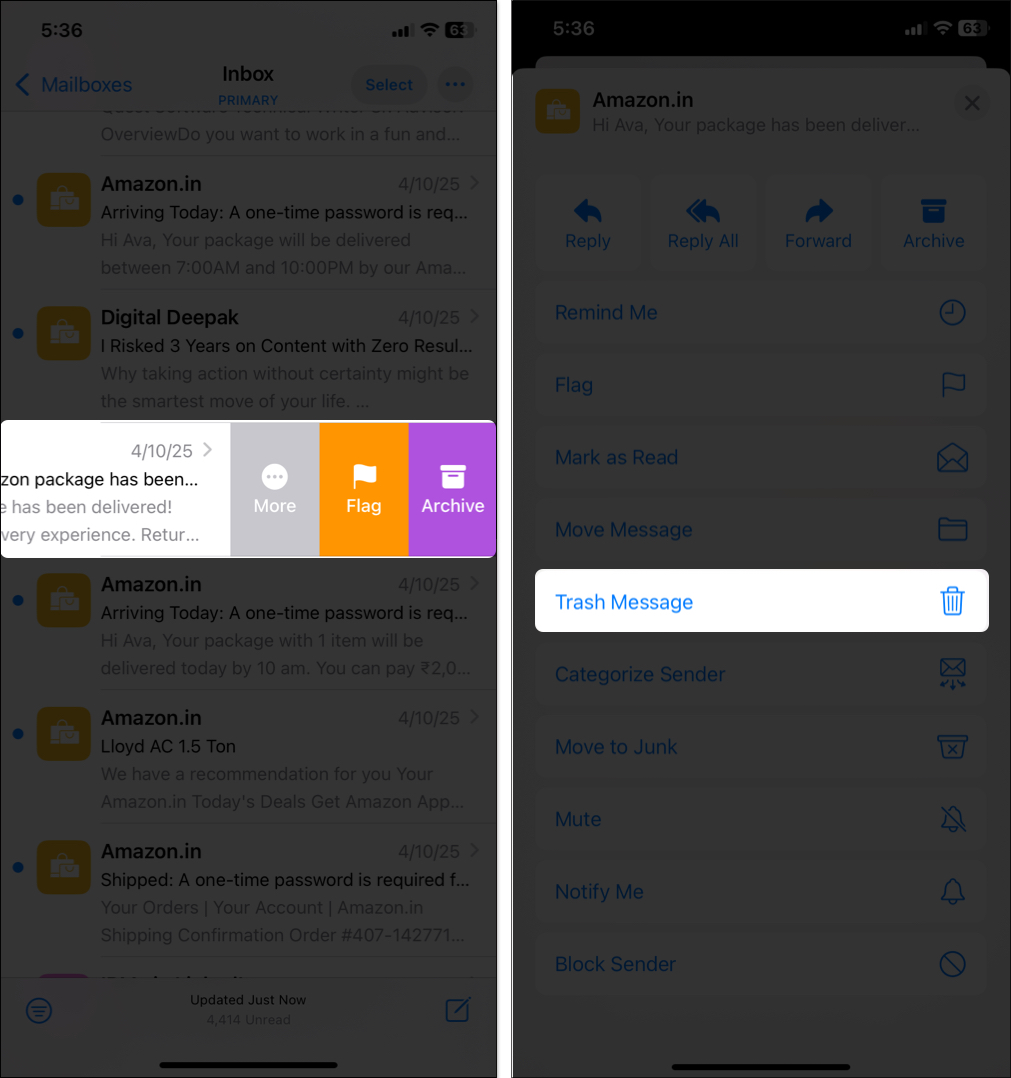
7. Padam Memo Suara, FaceTime, dan Apple menjemput
Jika anda telah membolehkan penyegerakan untuk aplikasi ini, mereka akan menyimpan data di iCloud, yang mungkin mengambil banyak ruang. FaceTime juga menyimpan mel suara telefon dan mesej video dan audio di iCloud.
- Memo Suara: Buka aplikasi Memo Voice, ketik edit, pilih rakaman lama, dan padamkannya.
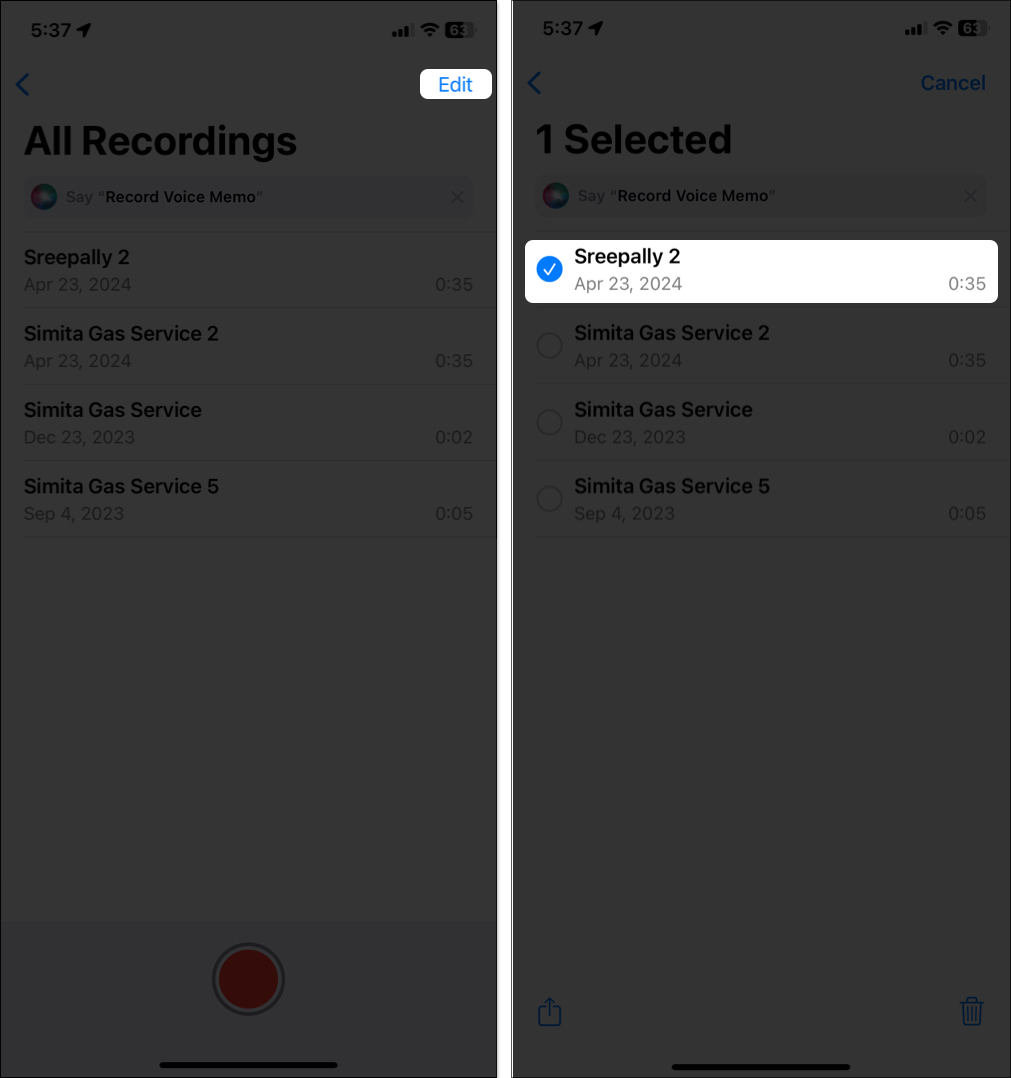
- FaceTime: Pergi ke tetapan iCloud> Penyimpanan> FaceTime dan pilih Padam data dari iCloud.
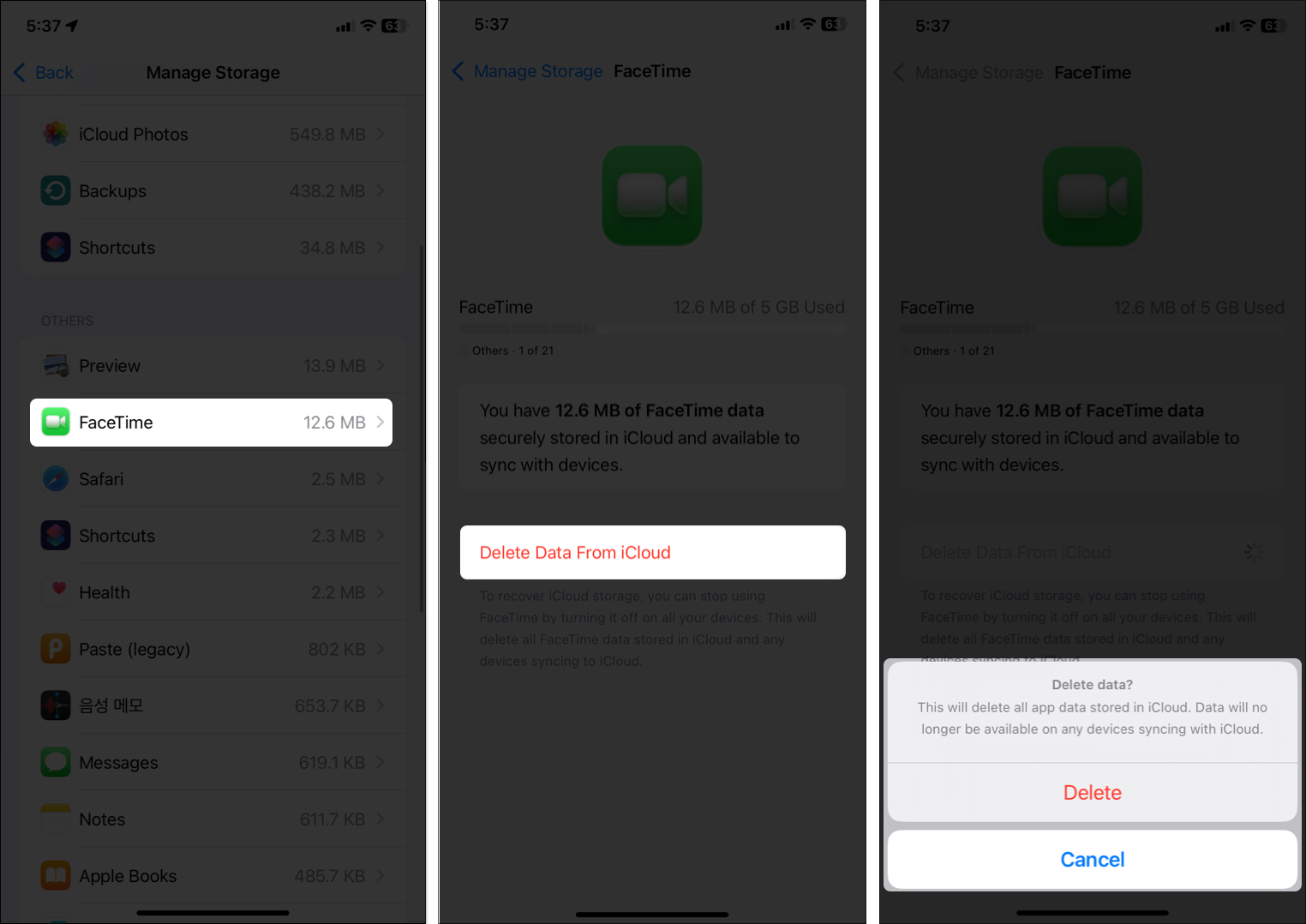
- Jemputan Apple: Padam jemputan acara lama yang mungkin mengandungi lampiran.
Saya mempunyai sekumpulan memo suara rawak dari tahun -tahun yang lalu yang hanya mengambil ruang. Memadam mereka adalah pembetulan yang mudah.
Pembersihan Akhir: Sampah kosong
Item yang dipadam tidak jelas ruang sehingga anda mengosongkannya!
- Foto: Buka foto, pilih baru -baru ini dipadam. Ketuk Lihat Album dan sahkan ID Wajah anda. Kemudian, ketik Pilih> Ikon Tiga-Dot> Padam Semua> Padam dari iPhone ini.
- Fail: Dalam aplikasi Fail, ketik Semak imbas di sudut kiri atas dan pilih baru -baru ini dipadam. Ketik ikon tiga titik di bahagian atas> pilih> Padam semua> Padam.
- Mel dan Mesej: Kosongkan tong sampah dan folder baru -baru ini yang dipadam.
Petua Pro untuk menyimpan penyimpanan iCloud percuma
Untuk menyimpan penyimpanan iCloud anda dalam semak jangka panjang, cuba tabiat ini:
- Semak Penyimpanan Bulanan: Periksa Seksyen Storan Menguruskan dengan kerap untuk menangkap babi ruang awal.
- Gunakan awan alternatif: Simpan fail besar di Google Drive atau Dropbox dan bukannya iCloud.
- Hadkan penyegerakan aplikasi: Hanya penyegerakan aplikasi penting ke iCloud (matikan dari disimpan ke bahagian iCloud).
- Padam mesej lama secara automatik: Pergi ke Tetapan> Aplikasi> Mesej> Simpan mesej dan tetapkan hingga 30 hari atau 1 tahun.
- Mengoptimumkan Foto: Sentiasa simpan pilihan penyimpanan iPhone yang dioptimumkan untuk foto.
- Sandaran secara tempatan: Gunakan komputer anda atau pemacu luaran untuk sandaran besar.
Untuk lebih banyak petua untuk menguruskan storan, lihat panduan kami mengenai tips dan trik iCloud.
Video: Cara Membebaskan Penyimpanan iCloud di iPhone anda
Menandatangani
Membersihkan penyimpanan iCloud tidak perlu terasa hebat. Dengan memahami apa yang mengambil ruang dan memadam apa yang anda tidak perlukan lagi, anda boleh membebaskan gigabait dalam beberapa minit. Dengan beberapa tabiat yang baik, anda tidak akan pernah melihat amaran yang menjengkelkan lagi.
Jadi teruskan -memberikan iPhone dan iPad anda beberapa bilik pernafasan!
Anda juga ingin membaca catatan ini:
- Cara membebaskan ruang pada iPhone anda semasa penyimpanan penuh
- Cara Mengosongkan Penyimpanan WhatsApp di iPhone
- Cara Membebaskan Ruang Penyimpanan di Mac
